Définition des exigences minimales de paiement dans WooCommerce
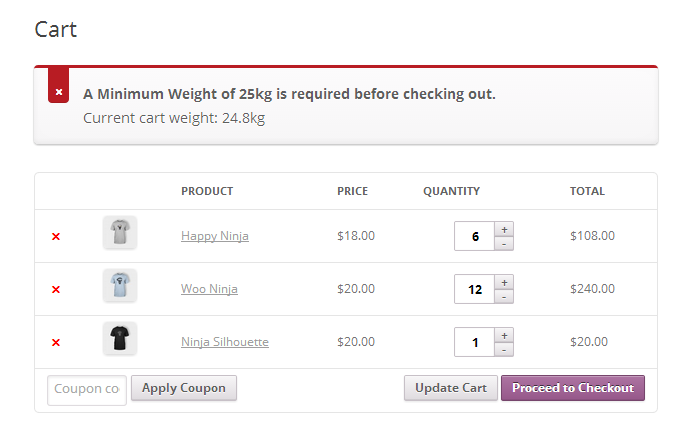
Il est probable que vous souhaitiez définir une sorte d'exigences minimales sur votre boutique WooCommerce avant le paiement de vos clients. Ce qui suit est un guide sur la façon de définir ces exigences et restrictions, sans avoir à utiliser de plugins du tout:
- Régler une exigence de poids minimum par commande
- Régler un nombre minimum de produits requis par commande
- Régler une quantité minimale par produit
- Régler un montant minimum par commande
Les plats clés
- La définition des exigences minimales dans WooCommerce peut être réalisée sans l'utilisation de plugins, permettant un meilleur contrôle et une meilleure personnalisation du processus de paiement. Cela comprend la fixation d'une exigence de poids minimale par commande, un nombre minimum de produits requis par commande, une quantité minimale par produit et un montant minimum par commande.
- Le processus consiste à utiliser l'action «woocommerce_check_cart_items fournie par wooCommerce pour exécuter les fonctions et exécuter du code. Ce code doit être placé dans le fichier Functions.PHP du thème et est compatible avec les dernières versions de WordPress et WooCommerce.
- Les fonctions WooCommerce spécifiques peuvent être utilisées pour définir des exigences minimales telles que le poids, le nombre de produits, la quantité de produit et la valeur totale du panier. Chaque exigence est livrée avec sa propre fonction qui vérifie les éléments de panier et les compare à l'exigence minimale définie, affichant un message d'erreur si l'exigence n'est pas satisfaite.
- WooCommerce offre également la flexibilité de définir des quantités minimales et maximales pour des produits ou des catégories spécifiques, afficher les exigences de quantité sur la page du produit et mettre à jour le bourse produit par programme. Ceux-ci peuvent être réalisés grâce à des fonctions intégrées ou des plugins comme «WooCommerce Min / Max Quantities» et «WooCommerce Quantit Incrément».
Méthodes utilisées dans cet article
Il existe toujours plus d'un moyen de fixer des exigences minimales dans WooCommerce; Les résultats pourraient même être identiques. Mais je considère que les méthodes décrites ci-dessous sont la bonne (ou meilleure) façon de le faire. Toutes les suggestions sur la façon dont vous accomplissez ces tâches ou ces améliorations supplémentaires sont toujours les bienvenues et bien reçues.
Le code suivant a été testé dans les dernières versions disponibles pour WordPress (3.9.1) et WooCommerce (2.1.12). Nous utiliserons les données factices fournies pour WooCommerce lorsque vous installez le plugin. Le code doit être consacré dans les fonctions de votre thème.PHP et est fortement commenté, il est donc plus facile de suivre et / ou de modifier si nécessaire.
Nous allons utiliser l'action WOOCommerce_check_cart_items fournie par WooCommerce pour exécuter nos fonctions et exécuter notre code. Visitez le lien suivant pour une liste complète des actions et filtres WooCommerce, également appelés crochets.
Régler une exigence de poids minimum par commande
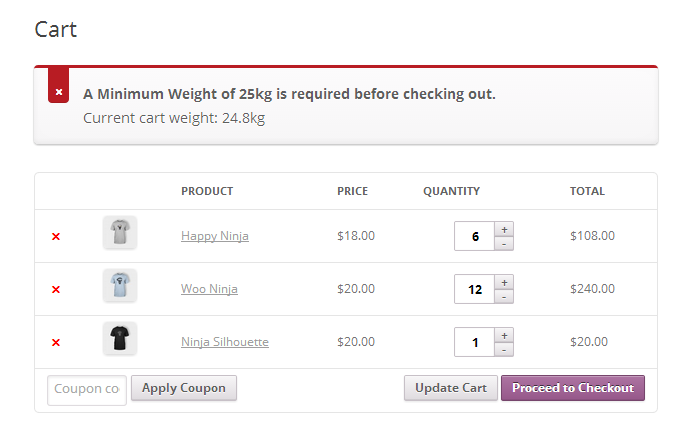
Il est souvent utile de empêcher votre client de terminer le processus de paiement sans avoir satisfait à une exigence de poids minimale. Les exigences en matière de poids MINIUM peuvent aider à rendre vos coûts d'expédition plus gérables et le processus d'expédition plus rationalisé. N'oubliez pas de modifier la nécessité de poids minimum en tout ce qui vous convient le mieux, et gardez à l'esprit que le poids est calculé dans l'unité de poids que vous avez fixée sous WooCommerce -> Paramètres -> Produits.
<span>// Set a minimum weight requirement before checking out
</span><span>add_action( 'woocommerce_check_cart_items', 'spyr_set_weight_requirements' );
</span><span>function spyr_set_weight_requirements() {
</span> <span>// Only run in the Cart or Checkout pages
</span> <span>if( is_cart() || is_checkout() ) {
</span> <span>global $woocommerce;
</span> <span>// Set the minimum weight before checking out
</span> <span>$minimum_weight = 25;
</span> <span>// Get the Cart's content total weight
</span> <span>$cart_contents_weight = WC()->cart->cart_contents_weight;
</span> <span>// Compare values and add an error is Cart's total weight
</span> <span>// happens to be less than the minimum required before checking out.
</span> <span>// Will display a message along the lines of
</span> <span>// A Minimum Weight of 25kg is required before checking out. (Cont. below)
</span> <span>// Current cart weight: 12.5kg
</span> <span>if( $cart_contents_weight < $minimum_weight ) {
</span> <span>// Display our error message
</span> <span>wc_add_notice( sprintf('<strong>A Minimum Weight of %s%s is required before checking out.</strong>'
</span> <span>. '<br />Current cart weight: %s%s',
</span> <span>$minimum_weight,
</span> <span>get_option( 'woocommerce_weight_unit' ),
</span> <span>$cart_contents_weight,
</span> <span>get_option( 'woocommerce_weight_unit' ),
</span> <span>get_permalink( wc_get_page_id( 'shop' ) )
</span> <span>),
</span> <span>'error' );
</span> <span>}
</span> <span>}
</span><span>}</span>Régler un nombre minimum de produits requis par commande
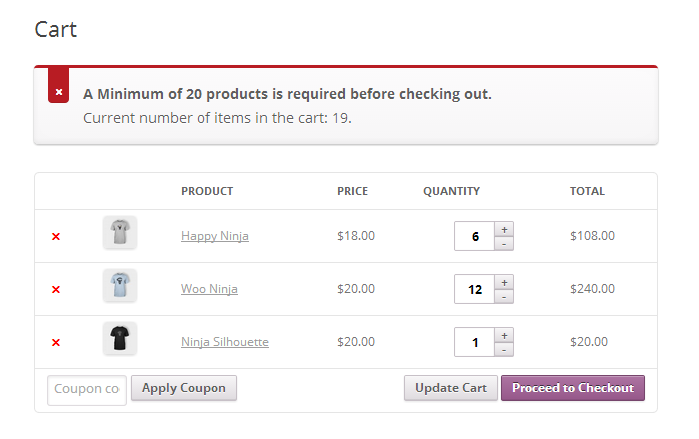
Un autre scénario valide consiste à définir un nombre minimum de produits qui doivent être commandés à un moment avant de permettre au client de payer pleinement sa commande et expédié. Changez ‘20’ en tout ce qui fonctionne le mieux pour vos besoins. Comme dans l'exemple précédent, vous souhaitez vous assurer que vous exécutez ce code uniquement sur le panier et les pages de paiement. Ceci est que nous utilisons is_cart () et is_checkout (), qui renvoie «vrai» chaque fois que nous sommes sur ces deux pages spécifiques. En savoir plus sur les balises de conditionnels WooCommerce.
<span>// Set a minimum number of products requirement before checking out
</span><span>add_action( 'woocommerce_check_cart_items', 'spyr_set_min_num_products' );
</span><span>function spyr_set_min_num_products() {
</span> <span>// Only run in the Cart or Checkout pages
</span> <span>if( is_cart() || is_checkout() ) {
</span> <span>global $woocommerce;
</span>
<span>// Set the minimum number of products before checking out
</span> <span>$minimum_num_products = 20;
</span> <span>// Get the Cart's total number of products
</span> <span>$cart_num_products = WC()->cart->cart_contents_count;
</span>
<span>// Compare values and add an error is Cart's total number of products
</span> <span>// happens to be less than the minimum required before checking out.
</span> <span>// Will display a message along the lines of
</span> <span>// A Minimum of 20 products is required before checking out. (Cont. below)
</span> <span>// Current number of items in the cart: 6
</span> <span>if( $cart_num_products < $minimum_num_products ) {
</span> <span>// Display our error message
</span> <span>wc_add_notice( sprintf( '<strong>A Minimum of %s products is required before checking out.</strong>'
</span> <span>. '<br />Current number of items in the cart: %s.',
</span> <span>$minimum_num_products,
</span> <span>$cart_num_products ),
</span> <span>'error' );
</span> <span>}
</span> <span>}
</span><span>}</span>Régler une quantité minimale par produit
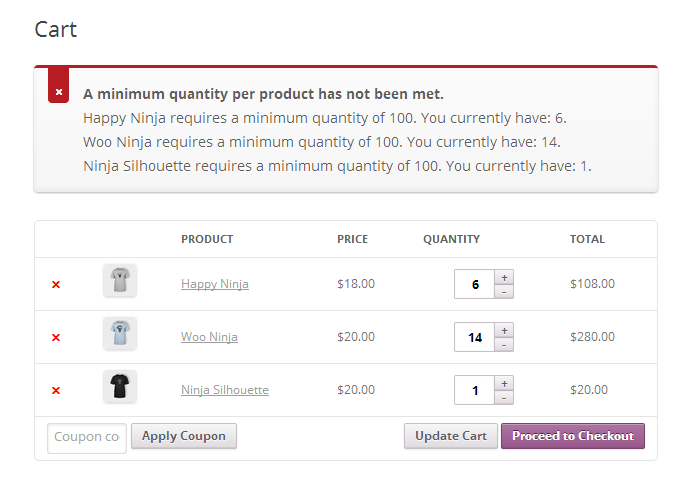
Définir une quantité minimale par produit est une exigence commune pour les magasins WooCommerce, spécialement si vous vendez en gros. La définition d'une quantité minimale empêchera votre client d'acheter un produit spécifique en moindre quantité. Pour nous pour vérifier les quantités minimales, nous devons parcourir chaque produit dans le panier et le vérifier par rapport à notre quantité minimale par exigences de produit mis en place.
Pour définir ces restrictions, vous devez créer un tableau qui contient vos règles / restrictions dans un autre tableau. Soyez prudent lorsque vous modifiez ce tableau et assurez-vous que tout le code est entré avec précision afin d'éviter les erreurs et les résultats inattendus. Le format que vous devez utiliser est le suivant:
<span>// Product Id and Min. Quantities per Product </span><span>// id = Product ID </span><span>// min = Minimum quantity </span><span>$product_min_qty = array( </span> <span>array( 'id' => 47, 'min' => 100 ), </span> <span>array( 'id' => 37, 'min' => 100 ), </span> <span>array( 'id' => 34, 'min' => 100 ), </span> <span>array( 'id' => 31, 'min' => 100 ), </span><span>);</span>
Voici où se produit la magie.
<span>// Set minimum quantity per product before checking out
</span><span>add_action( 'woocommerce_check_cart_items', 'spyr_set_min_qty_per_product' );
</span><span>function spyr_set_min_qty_per_product() {
</span> <span>// Only run in the Cart or Checkout pages
</span> <span>if( is_cart() || is_checkout() ) {
</span> <span>global $woocommerce;
</span>
<span>// Product Id and Min. Quantities per Product
</span> <span>$product_min_qty = array(
</span> <span>array( 'id' => 47, 'min' => 100 ),
</span> <span>array( 'id' => 37, 'min' => 100 ),
</span> <span>array( 'id' => 34, 'min' => 100 ),
</span> <span>array( 'id' => 31, 'min' => 100 ),
</span> <span>);
</span>
<span>// Will increment
</span> <span>$i = 0;
</span> <span>// Will hold information about products that have not
</span> <span>// met the minimum order quantity
</span> <span>$bad_products = array();
</span>
<span>// Loop through the products in the Cart
</span> <span>foreach( $woocommerce->cart->cart_contents as $product_in_cart ) {
</span> <span>// Loop through our minimum order quantities per product
</span> <span>foreach( $product_min_qty as $product_to_test ) {
</span> <span>// If we can match the product ID to the ID set on the minimum required array
</span> <span>if( $product_to_test['id'] == $product_in_cart['product_id'] ) {
</span> <span>// If the quantity required is less than than the quantity in the cart now
</span> <span>if( $product_in_cart['quantity'] < $product_to_test['min'] ) {
</span> <span>// Get the product ID
</span> <span>$bad_products[$i]['id'] = $product_in_cart['product_id'];
</span> <span>// Get the Product quantity already in the cart for this product
</span> <span>$bad_products[$i]['in_cart'] = $product_in_cart['quantity'];
</span> <span>// Get the minimum required for this product
</span> <span>$bad_products[$i]['min_req'] = $product_to_test['min'];
</span> <span>}
</span> <span>}
</span> <span>}
</span> <span>// Increment $i
</span> <span>$i++;
</span> <span>}
</span>
<span>// Time to build our error message to inform the customer
</span> <span>// About the minimum quantity per order.
</span> <span>if( is_array( $bad_products) && count( $bad_products ) > 1 ) {
</span> <span>// Lets begin building our message
</span> <span>$message = '<strong>A minimum quantity per product has not been met.</strong><br />';
</span> <span>foreach( $bad_products as $bad_product ) {
</span> <span>// Append to the current message
</span> <span>$message .= get_the_title( $bad_product['id'] ) .' requires a minimum quantity of '
</span> <span>. $bad_product['min_req']
</span> <span>.'. You currently have: '. $bad_product['in_cart'] .'.<br />';
</span> <span>}
</span> <span>wc_add_notice( $message, 'error' );
</span> <span>}
</span> <span>}
</span><span>}</span>Régler un montant minimum par commande

Enfin, vous voudrez peut-être définir un montant minimum à dépensier avant que votre client ne soit autorisé à passer à la caisse. Veuillez noter que nous calculons la valeur totale en utilisant le sous-total, avant que l'expédition et les taxes ne soient ajoutées au total de la commande finale.
<span>// Set a minimum dollar amount per order
</span><span>add_action( 'woocommerce_check_cart_items', 'spyr_set_min_total' );
</span><span>function spyr_set_min_total() {
</span> <span>// Only run in the Cart or Checkout pages
</span> <span>if( is_cart() || is_checkout() ) {
</span> <span>global $woocommerce;
</span>
<span>// Set minimum cart total
</span> <span>$minimum_cart_total = 10;
</span>
<span>// Total we are going to be using for the Math
</span> <span>// This is before taxes and shipping charges
</span> <span>$total = WC()->cart->subtotal;
</span>
<span>// Compare values and add an error is Cart's total
</span> <span>// happens to be less than the minimum required before checking out.
</span> <span>// Will display a message along the lines of
</span> <span>// A Minimum of 10 USD is required before checking out. (Cont. below)
</span> <span>// Current cart total: 6 USD
</span> <span>if( $total <= $minimum_cart_total ) {
</span> <span>// Display our error message
</span> <span>wc_add_notice( sprintf( '<strong>A Minimum of %s %s is required before checking out.</strong>'
</span> <span>.'<br />Current cart\'s total: %s %s',
</span> <span>$minimum_cart_total,
</span> <span>get_option( 'woocommerce_currency'),
</span> <span>$total,
</span> <span>get_option( 'woocommerce_currency') ),
</span> <span>'error' );
</span> <span>}
</span> <span>}
</span><span>}</span>Conclusion
Vous pouvez voir, WooCommerce vous permet d'utiliser des actions et des filtres pour modifier le processus de paiement normal. Tous les magasins sont différents et être en mesure de définir ces restrictions en cas de besoin est crucial. Pour nous, développeurs, qui doivent accomplir des tâches comme celles-ci, savoir comment le faire est vital.
Merci pour la lecture, les commentaires ou les suggestions sur la façon d'améliorer le code sont toujours les bienvenus. Si vous avez des idées pour une modification spécifique de WooCommerce, ne soyez pas timide et postez-vous un lien dans les commentaires pour la discussion.
Les questions fréquemment posées sur les exigences de paiement minimum dans WooCommerce
Comment puis-je définir une quantité minimale pour un produit spécifique dans WooCommerce?
pour définir une quantité minimale pour un produit spécifique dans WooCommerce, vous devez accéder à la section de données du produit du produit que vous souhaitez Réglez une quantité minimale pour. Dans l’onglet «Inventaire», vous trouverez une option pour définir la «quantité minimale». Entrez le numéro souhaité et enregistrez vos modifications. Cela garantira que les clients doivent acheter au moins cette quantité de produit pour procéder à la caisse.
Puis-je définir une quantité maximale pour les produits dans WooCommerce?
Oui, vous pouvez définir une quantité maximale pour les produits dans WooCommerce. Semblable à la définition d'une quantité minimale, vous pouvez le faire à partir de la section des données du produit sous l'onglet «Inventaire». Là, vous trouverez une option pour définir la «quantité maximale». Entrez le numéro souhaité et enregistrez vos modifications. Cela limitera le nombre de chaque produit qu'un client peut acheter en une seule commande.
est-il possible de limiter la quantité totale de produits dans un seul ordre?
Oui, il est possible de Limitez la quantité totale de produits dans un seul ordre dans WooCommerce. Cela peut être fait en utilisant un plugin comme «Minmax Quantity for WooCommerce». Une fois installé et activé, vous pouvez définir une limite minimale et maximale pour la quantité totale de produits en une seule commande à partir des paramètres du plugin.
Comment puis-je mettre à jour le stock de produits par programmation dans WooCommerce?
La mise à jour des stocks de produits par programme dans WooCommerce peut être effectuée en utilisant les fonctions intégrées de WooCommerce. Vous pouvez utiliser la fonction wc_update_product_stock () pour mettre à jour la quantité boursière d'un produit. Cette fonction prend deux paramètres: l'ID de produit et la nouvelle quantité de stock.
Puis-je définir un montant de commande minimum dans wooCommerce?
Oui, vous pouvez définir un montant de commande minimum dans WooCommerce. Cela peut être fait en utilisant un plugin comme «WooCommerce Min / Max Quantités». Une fois installé et activé, vous pouvez définir un montant de commande minimum à partir des paramètres du plugin. Cela obligera les clients à atteindre ce montant minimum de commande avant de pouvoir effectuer le paiement.
Comment puis-je définir des incréments de quantité pour les produits dans WooCommerce?
La définition d'incréments de quantité pour les produits dans WooCommerce peut être effectué en utilisant un plugin comme «l'incrément de quantité de quantité WooCommerce». Une fois installé et activé, vous pouvez définir des incréments de quantité pour chaque produit de la section des données du produit sous l'onglet «Inventaire».
Puis-je définir différentes quantités minimales et maximales pour différents produits?
Oui, vous pouvez définir différentes quantités minimales et maximales pour différents produits dans WooCommerce. Cela peut être fait à partir de la section des données du produit de chaque produit. Dans l'onglet «Inventaire», vous pouvez définir la «quantité minimale» et la «quantité maximale» pour chaque produit individuellement.
Est-il possible de définir une quantité minimale et maximale pour les variations d'un produit?
Oui, il est possible de définir une quantité minimale et maximale pour les variations d'un produit dans WooCommerce. Cela peut être fait à partir de la section Variations des données du produit. Pour chaque variation, vous pouvez définir une «quantité minimale» et une «quantité maximale».
Comment puis-je afficher les exigences de quantité minimale et maximale sur la page du produit?
Affichage des minimums et maximum Les exigences de quantité sur la page du produit peuvent être effectuées en utilisant un plugin comme «WooCommerce Min / Max Quantities». Ce plugin ajoute un avis sur la page du produit affichant les exigences de quantité minimale et maximale pour le produit.
Puis-je définir une quantité minimale et maximale pour des catégories spécifiques de produits?
Oui, vous pouvez Réglez une quantité minimale et maximale pour des catégories spécifiques de produits dans WooCommerce. Cela peut être fait en utilisant un plugin comme «WooCommerce Min / Max Quantités». Une fois installé et activé, vous pouvez définir des quantités minimales et maximales pour chaque catégorie de produit à partir des paramètres du plugin.
Ce qui précède est le contenu détaillé de. pour plus d'informations, suivez d'autres articles connexes sur le site Web de PHP en chinois!

Outils d'IA chauds

Undresser.AI Undress
Application basée sur l'IA pour créer des photos de nu réalistes

AI Clothes Remover
Outil d'IA en ligne pour supprimer les vêtements des photos.

Undress AI Tool
Images de déshabillage gratuites

Clothoff.io
Dissolvant de vêtements AI

Video Face Swap
Échangez les visages dans n'importe quelle vidéo sans effort grâce à notre outil d'échange de visage AI entièrement gratuit !

Article chaud

Outils chauds

Bloc-notes++7.3.1
Éditeur de code facile à utiliser et gratuit

SublimeText3 version chinoise
Version chinoise, très simple à utiliser

Envoyer Studio 13.0.1
Puissant environnement de développement intégré PHP

Dreamweaver CS6
Outils de développement Web visuel

SublimeText3 version Mac
Logiciel d'édition de code au niveau de Dieu (SublimeText3)

Sujets chauds
 1664
1664
 14
14
 1422
1422
 52
52
 1316
1316
 25
25
 1266
1266
 29
29
 1239
1239
 24
24
 Comment ajuster la liste d'articles WordPress
Apr 20, 2025 am 10:48 AM
Comment ajuster la liste d'articles WordPress
Apr 20, 2025 am 10:48 AM
Il existe quatre façons d'ajuster la liste des articles WordPress: utilisez des options de thème, utilisez des plugins (tels que l'ordre des types de publication, la liste des publiques WP, des trucs boxy), utilisez du code (ajoutez des paramètres dans le fichier functions.php), ou modifiez directement la base de données WordPress.
 Comment commencer un blog WordPress: un guide étape par étape pour les débutants
Apr 17, 2025 am 08:25 AM
Comment commencer un blog WordPress: un guide étape par étape pour les débutants
Apr 17, 2025 am 08:25 AM
Les blogs sont la plate-forme idéale pour que les gens expriment leurs opinions, opinions et opinions en ligne. De nombreux débutants sont impatients de créer leur propre site Web, mais hésitent à s'inquiéter des obstacles techniques ou des problèmes de coûts. Cependant, comme la plate-forme continue d'évoluer pour répondre aux capacités et aux besoins des débutants, il commence maintenant à devenir plus facile que jamais. Cet article vous guidera étape par étape comment créer un blog WordPress, de la sélection de thème à l'utilisation des plugins pour améliorer la sécurité et les performances, vous aidant facilement à créer votre propre site Web. Choisissez un sujet et une direction de blog Avant d'acheter un nom de domaine ou d'enregistrer un hôte, il est préférable d'identifier les sujets que vous prévoyez de couvrir. Les sites Web personnels peuvent tourner autour des voyages, de la cuisine, des critiques de produits, de la musique ou de tout passe-temps qui suscite vos intérêts. Se concentrer sur les domaines qui vous intéressent vraiment peuvent encourager l'écriture continue
 Comment se connecter aux informations utilisateur dans WordPress pour des résultats personnalisés
Apr 19, 2025 pm 11:57 PM
Comment se connecter aux informations utilisateur dans WordPress pour des résultats personnalisés
Apr 19, 2025 pm 11:57 PM
Récemment, nous vous avons montré comment créer une expérience personnalisée pour les utilisateurs en permettant aux utilisateurs d'enregistrer leurs publications préférées dans une bibliothèque personnalisée. Vous pouvez porter des résultats personnalisés à un autre niveau en utilisant leurs noms à certains endroits (c'est-à-dire des écrans de bienvenue). Heureusement, WordPress facilite l'obtention d'informations sur les utilisateurs connectés. Dans cet article, nous vous montrerons comment récupérer des informations liées à l'utilisateur actuellement connecté. Nous utiliserons le get_currentUserInfo (); fonction. Cela peut être utilisé n'importe où dans le thème (en-tête, pied de page, barre latérale, modèle de page, etc.). Pour que cela fonctionne, l'utilisateur doit être connecté. Nous devons donc utiliser
 Comment afficher les catégories d'enfants sur la page des archives des catégories de parents
Apr 19, 2025 pm 11:54 PM
Comment afficher les catégories d'enfants sur la page des archives des catégories de parents
Apr 19, 2025 pm 11:54 PM
Voulez-vous savoir comment afficher les catégories d'enfants sur la page des archives de la catégorie parent? Lorsque vous personnalisez une page d'archive de classification, vous devrez peut-être le faire pour le rendre plus utile à vos visiteurs. Dans cet article, nous vous montrerons comment afficher facilement les catégories d'enfants sur la page des archives de la catégorie parent. Pourquoi les sous-catégories apparaissent-elles sur la page des archives de la catégorie des parents? En affichant toutes les catégories d'enfants sur la page des archives de la catégorie parent, vous pouvez les rendre moins génériques et plus utiles aux visiteurs. Par exemple, si vous exécutez un blog WordPress sur les livres et que vous avez une taxonomie appelée "thème", vous pouvez ajouter une sous-taxonomie telle que "roman", "non-fiction" afin que vos lecteurs puissent
 Comment trier les messages par date d'expiration après WordPress
Apr 19, 2025 pm 11:48 PM
Comment trier les messages par date d'expiration après WordPress
Apr 19, 2025 pm 11:48 PM
Dans le passé, nous avons partagé comment utiliser le plugin PostExpirator pour expirer les publications dans WordPress. Eh bien, lors de la création du site Web de la liste d'activités, nous avons trouvé ce plugin très utile. Nous pouvons facilement supprimer les listes d'activités expirées. Deuxièmement, grâce à ce plugin, il est également très facile de trier les publications par date d'expiration du post. Dans cet article, nous vous montrerons comment trier les publications par date d'expiration post-expiration dans WordPress. Code mis à jour pour refléter les modifications du plugin pour modifier le nom du champ personnalisé. Merci Tajim de nous avoir fait savoir dans les commentaires. Dans notre projet spécifique, nous utilisons des événements comme types de publication personnalisés. Maintenant
 Comment créer un site Web pour l'hôte WordPress
Apr 20, 2025 am 11:12 AM
Comment créer un site Web pour l'hôte WordPress
Apr 20, 2025 am 11:12 AM
Pour créer un site Web à l'aide de WordPress Host, vous devez: sélectionner un fournisseur d'hébergement fiable. Acheter un nom de domaine. Configurez un compte d'hébergement WordPress. Sélectionnez un sujet. Ajoutez des pages et des articles. Installez le plug-in. Personnalisez votre site Web. Publiez votre site Web.
 Comment automatiser WordPress et les médias sociaux avec IFTTT (et plus)
Apr 18, 2025 am 11:27 AM
Comment automatiser WordPress et les médias sociaux avec IFTTT (et plus)
Apr 18, 2025 am 11:27 AM
Cherchez-vous des moyens d'automatiser votre site Web WordPress et vos comptes de médias sociaux? Avec l'automatisation, vous pourrez partager automatiquement vos articles de blog WordPress ou vos mises à jour sur Facebook, Twitter, LinkedIn, Instagram et plus encore. Dans cet article, nous vous montrerons comment automatiser facilement WordPress et les médias sociaux en utilisant IFTTT, Zapier et Uncanny Automator. Pourquoi automatiser WordPress et les médias sociaux? Automatiser votre wordpre
 Comment afficher le nombre de requêtes et le temps de chargement de la page dans WordPress
Apr 19, 2025 pm 11:51 PM
Comment afficher le nombre de requêtes et le temps de chargement de la page dans WordPress
Apr 19, 2025 pm 11:51 PM
L'un de nos utilisateurs a demandé à d'autres sites Web comment afficher le nombre de requêtes et de temps de chargement dans le pied de page. Vous voyez souvent cela dans le pied de page de votre site Web, et il peut afficher quelque chose comme: "64 requêtes en 1,248 secondes". Dans cet article, nous vous montrerons comment afficher le nombre de requêtes et de temps de chargement de page dans WordPress. Collez simplement le code suivant partout dans le fichier de thème (par exemple Footer.php). requêtes




